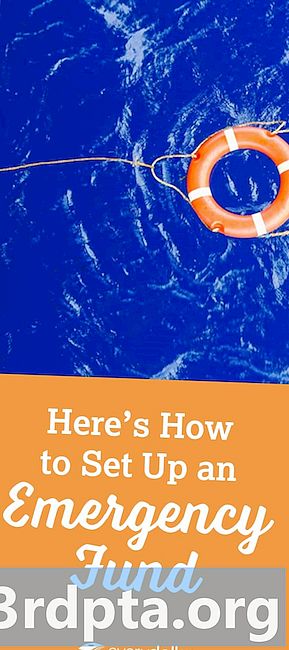
İçerik
- L2TP protokolünü kullanarak Chromebook VPN nasıl kurulur
- Adım adım talimatlar:
- Chromebook VPN nasıl kurulur - adım adım talimatlar:
- Alıcının kılavuzu: Chromebook nedir, ne yapabilir ve ne yapamaz?

Chromebook VPN kurmanın üç yolu vardır. Sağlayıcınız bir tane sunuyorsa, ilk ve en kolay yöntem bir Chrome uzantısı kullanmaktır. Yükle, servisi aç ve gitmeye hazırsın.
İkinci seçenek bir Android uygulaması kullanmak, ancak bu yalnızca Google Play Store'a erişimi olan Chromebook'larda çalışır. Uygulamayı Chromebook'unuza indirin, akıllı telefonunuzdaki gibi yapın ve işlemi tamamlayın. Tüm VPN uygulamaları Chrome OS'de mükemmel şekilde çalışmadığından, sağlayıcınıza bağlı olarak bir veya iki sorunla karşılaşabilirsiniz.
VPN sağlayıcınız bir Chrome uzantısı sunmuyorsa ve Chromebook'unuz Google Play Store’a erişemiyorsa, gerekli tüm bilgileri manuel olarak (L2TP protokolü) girerek üçüncü seçenekle devam etmeniz gerekir. Yapması kolaydır ve herhangi bir teknik bilgi gerektirmez - aşağıdaki adım adım talimatlarımızı inceleyin.
L2TP protokolünü kullanarak Chromebook VPN nasıl kurulur

VPN'iniz kullanıyorsa ilk adım Chromebook'unuza bir CA sertifikası almaktır. Sertifikayı sağlayıcınızdan aldıktan ve bilgisayarınıza kaydettikten sonra, chrome: // settings / sertifikalar Chrome tarayıcısının adres çubuğuna Sayfanın üstündeki “Yetkili” sekmesine tıklayın, “İçe Aktar” a basın, CA sertifikasını seçin ve işlemi tamamlamak için ekrandaki talimatları izleyin.
Adım adım talimatlar:
- CA sertifikasını VPN sağlayıcınızdan alın ve bilgisayarınıza kaydedin.
- Chrome'u açın ve yazın chrome: // settings / sertifikalar adres çubuğuna
- Sayfanın üstündeki “Yetkililer” sekmesini tıklayın.
- “İçe Aktar” düğmesine basın, CA sertifikasını seçin ve ekrandaki talimatları izleyin.

Bu işlem bittiğinde, VPN ağ ayarlarına girme zamanı geldi. Ekranın sağ alt köşesindeki hesap fotoğrafınıza tıklayın ve ayarları açın. Bir sonraki adım “Bağlantı ekle” seçeneğini (“Ağ” bölümünün altında bulunur) seçmek ve “OpenVPN / L2TP Ekle” yi tıklayın.
Açılan forma gerekli bilgileri (Sunucu ana bilgisayar adı, Hizmet adı) yazın, “Bağlan” ı seçin ve gitmeniz iyi olur. Bir ExpressVPN müşterisiyseniz, gerekli bilgiyi burada bulabilirsiniz. Farklı bir VPN kullanıyorsanız, bulmak için sağlayıcınıza başvurmanız veya web sitesine bakmanız gerekir.
Chromebook VPN nasıl kurulur - adım adım talimatlar:
- Ekranın sağ alt köşesindeki hesap fotoğrafınıza tıklayın.
- Ayarları aç."
- “Ağ” bölümünün altında bulunan “Bağlantı ekle” seçeneğini seçin.
- “OpenVPN / L2TP Ekle” seçeneğini tıklayın.
- Açılan forma gerekli bilgileri girin ve “Bağlan” ı seçin (VPN sağlayıcınızdan bilgi alabilirsiniz).
İşte, Chromebook'unuzda bir VPN kurabilirsiniz. Hangi yöntemi kullandın?
Alıcının kılavuzu: Chromebook nedir, ne yapabilir ve ne yapamaz?
- Chromebook'ta VPN nasıl kurulur
- Chromebook'ta Kodi nasıl kurulur?
- Google Chromebook'unuzu El İle Güncelleme
- Chromebook nasıl sıfırlanır
- Chromebook ekran görüntüsü nasıl alınır
- Chromebook'ta nasıl sağ tıklanır
- Chromebook'ta Skype nasıl kullanılır
- Chromebook'ta nasıl yazdırılır


